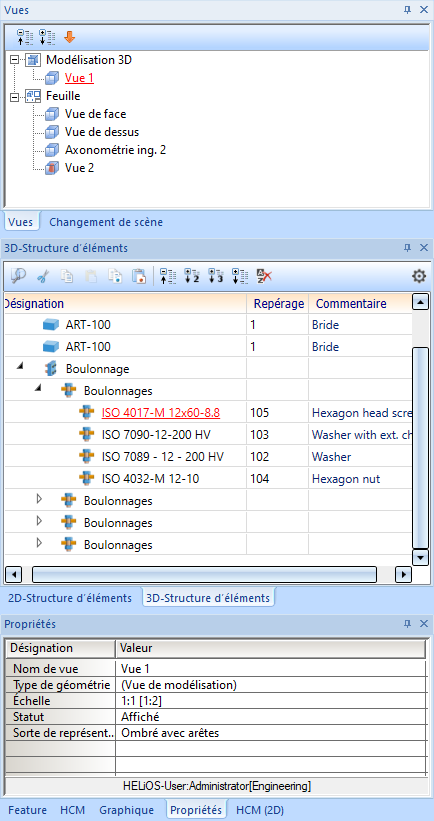Grâce à l'Information + Communication Navigator – abrégé en ICN - vous avez toujours directement accès à tous les dessins, modélisations et vues ouverts, aux structures des ensembles, aux attributs ainsi qu'aux propriétés PDM de chacun des éléments. L'ICN caractérise les éléments référencés en conséquence et fournit à chaque instant des informations sur les éléments qui ont été modifiés ou qui sont en cours d'usinage ou de modification.
Il permet également de visualiser la structure de la vue, y compris toutes les dépendances entre les vues et les structures d'éléments 2D/3D ainsi qu'entre les modélisations 3D et les vues de liste. Les changements de vue peuvent se faire directement dans l'ICN, sans activer une fonction de vue.
L'ICN permet d'ouvrir une scène, une comparaison constante entre la construction et l'affichage du Navigateur est effectuée automatiquement et rapidement. Toutes les structures et propriétés peuvent être éditées directement dans l'ICN par un clic de souris. De nombreuses fonctions d'usinage des éléments peuvent également être activées de cette manière. À l'aide d'une sélection multiple, connue du système Windows, différents éléments peuvent être modifiés en une seule étape.
L'ICN est présenté par défaut à la gauche de l'écran HiCAD comme fenêtre d'ancrage et se compose de trois fenêtres.
Vues et Changement de scène
- Dans l'onglet Vues vous est présentée la structure de vue de la scène actuelle, aussi appelé vue de modélisation/de feuille.
- L'onglet Changement de scène sert à ouvrir parallèlement plusieurs scènes HiCAD et de passer de l'un à l'autre fichier.
Est représentée ici la structure des éléments de la scène active, en deux onglets : pour les éléments 2D et 3D. Cette fenêtre comprend des informations sur les éléments principaux contenus dans la scène, sur les éléments secondaires, sur les types d'élément, etc.
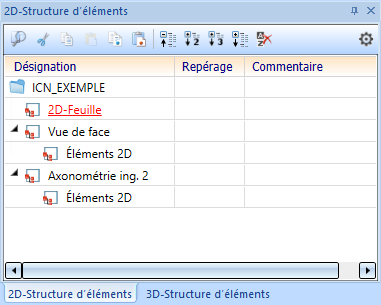
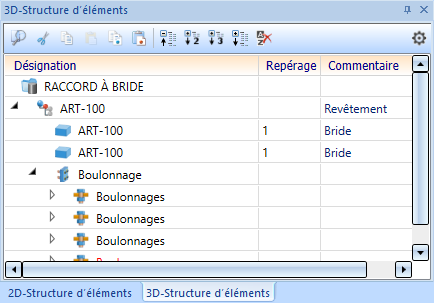
Propriétés, Graphique, Feature, HCM et Variables d'élément
- Dans les onglets Propriétés et Graphique se trouvent des informations et un aperçu graphique soit de l'élément actif, soit de la vue active.
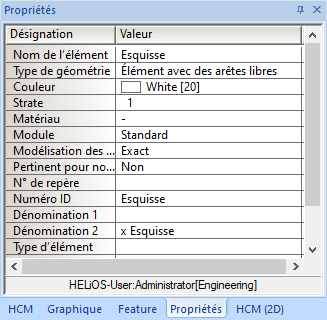
- Si vous travaillez avec HELiOS, dans le bas de la fenêtre Propriétés s'affiche le nom de l'utilisateur HELiOS qui est connecté dans HiCAD ainsi que son groupe d'utilisateurs.
- Si des contraintes HCM sont assignées à l'élément actif, celles-ci sont alors indiquées dans l'onglet HCM. Lorsque vous vous trouvez, pendant une construction, dans une fenêtre de dialogue d'esquisse 3D, l'onglet HCM s'activera alors automatiquement dans l'ICN. Une fois l'esquisse terminée, l'onglet affiché précédemment s'affichera de nouveau automatiquement.
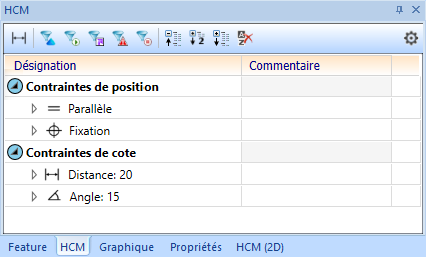
Grâce aux fonctions  ,
,  ,
,  et
et  , vous pouvez replier et déployer - à l'image de la structure d'élément - la structure de l'HCM.
, vous pouvez replier et déployer - à l'image de la structure d'élément - la structure de l'HCM.
La liste des contraintes peut, par ailleurs, être structurée de deux façons différentes : par contraintes  ou par géométries
ou par géométries  . Vous pouvez passer de l'un à l'autre mode en cliquant sur le bouton Géométries/Contraintes. L'icône du bouton indique son statut actuel.
. Vous pouvez passer de l'un à l'autre mode en cliquant sur le bouton Géométries/Contraintes. L'icône du bouton indique son statut actuel.
Les boutons 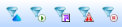 permettent de filtrer les contraintes affichées selon différents points de vue.
permettent de filtrer les contraintes affichées selon différents points de vue.
- Si l'élément actif est un élément 3D, alors l'historique de Feature correspondant est affiché dans l'onglet Feature. La technique du Feature n'est disponible que pour les modélisations 3D !
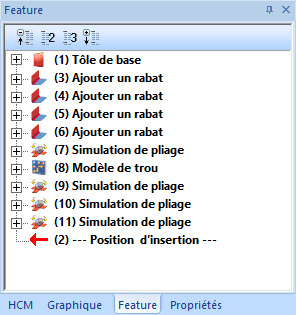
- Si des variables sont attribuées à l'élément actif ou à l'ensemble supérieur, celles-ci s'afficheront alors la fenêtre d'ancrage Variables d'élément.
- Si une scène ouverte contient des erreurs, les éléments de construction erronés seront réduits en interne en une modélisation polyédrique et sauvegardés en tant qu'éléments "réduits". Dans l'onglet Propriétés de l'ICN, ces éléments seront marqués sous Modélisation des données avec la valeur Simplifié, les autres éléments de construction ouverts qui sont corrects auront, eux, la valeur Exact. Dans la structure d'élément de l'ICN, ces éléments "réduits" sont distingués par le symbole
 .
.
- Chacune des fenêtres de l'ICN, ainsi que chacun des onglets, peut être sortie de son ancrage. Différentes fonctions des fenêtres sont disponibles.

Vues dans l'ICN • Affichage de la structure d'élément • Attributs du système